三星S4怎么刷MIUI7?详细步骤教程来啦!
三星S4作为一款经典的老旗舰机型,虽然在硬件配置上已无法满足当前主流应用的需求,但凭借其优秀的做工和可玩性,仍有许多用户希望通过刷机来延长使用寿命,而MIUI 7作为小米推出的稳定且功能丰富的定制系统,成为不少三星S4用户的选择,以下是三星S4刷入MIUI 7的详细步骤及注意事项,整个过程需要用户具备一定的动手能力和耐心,同时务必提前做好备份工作,避免因操作失误导致数据丢失。
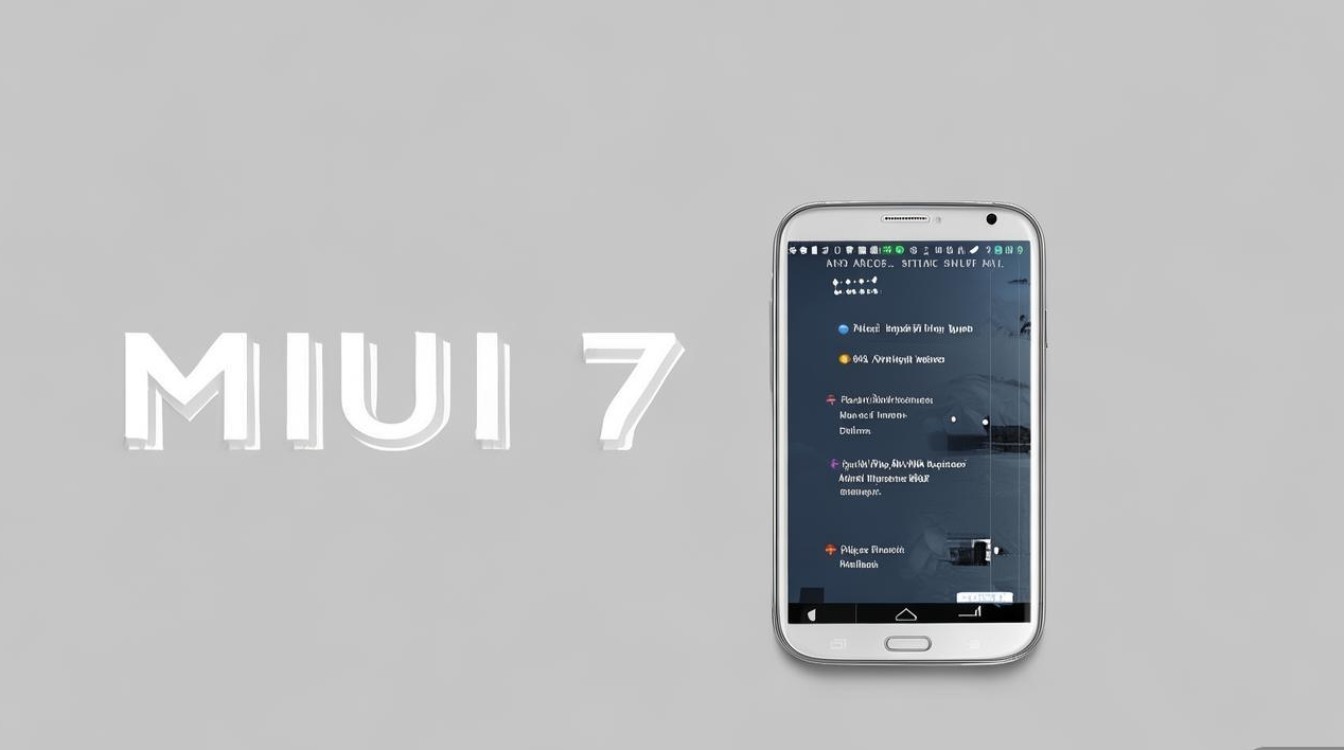
刷机前准备工作
刷机是一项高风险操作,充分的准备是成功的关键,需按以下步骤逐一完成:
备份重要数据
刷机会清除手机内部存储的所有数据,因此必须提前备份:
- 联系人、短信:通过手机自带的“三星云”或第三方应用(如手机克隆)备份至云端或电脑。
- 照片、视频:通过USB连接电脑,将存储在手机内存和SD卡中的文件复制到电脑硬盘。
- 应用数据:对于需要保留的应用数据(如游戏进度、聊天记录),可使用“钛备份”等工具进行备份(需root权限,若未root可跳过,仅重新安装应用)。
- EFS分区:三星S4的IMEI信息存储在EFS分区,若该分区损坏会导致手机无信号,需提前备份,操作步骤:手机进入Recovery模式,选择“Backup”→“Backup to Internal Storage”,备份文件会存储在手机内存的“TWRP”或“ClockworkMod”文件夹中(具体取决于Recovery版本)。
下载必要文件
- MIUI 7 ROM包:选择适配三星S4(型号为I9500,国际版为I9505)的MIUI 7稳定版ROM包,可通过MIUI官方论坛、第三方ROM网站(如“机锋论坛”)下载,确保ROM包为“卡刷包”格式(通常为.zip文件),注意:不同网络制式的S4(如移动版I9500、联通版I9505)需下载对应的ROM包,否则无法刷入。
- Recovery工具:三星S4需第三方Recovery才能刷入MIUI,推荐使用TWRP(Team Win Recovery Project)或CWM(ClockworkMod),下载对应机型的Recovery镜像文件(如“twrp-3.0.2-0-i9500.img”)。
- 驱动程序:安装三星官方USB驱动,确保电脑能识别手机,可通过“三星Kies”软件或“驱动精灵”安装。
- Odin刷机工具:用于将Recovery刷入手机,下载对应版本的Odin(建议3.12.3或以上版本)。
其他准备
- 手机电量:确保手机电量在50%以上,避免刷机过程中因电量耗尽导致手机变砖。
- 关闭“查找我的手机”和“OEM解锁”:进入手机“设置”→“安全”→“查找我的手机”,关闭该功能;同时确保“OEM解锁”选项已开启(部分机型需进入开发者选项中开启)。
- 关闭开机启动项:手机开机时,按“音量下+电源键”进入Download模式(即 Odin模式),确保手机已正确连接电脑(Odin中会显示“Added”)。
刷入第三方Recovery
MIUI官方ROM无法通过三星官方Recovery刷入,因此需先安装第三方Recovery,操作步骤如下:

- 手机进入Download模式:关机状态下,长按“音量下键”+“电源键”,直到屏幕显示“Downloading...”界面,即进入Download模式。
- 连接电脑并打开Odin:通过USB线连接手机与电脑,打开Odin工具,Odin界面的“Port:”栏应显示手机端口(如“COM3”)。
- 选择Recovery镜像:在Odin界面点击“AP”或“PDA”按钮,选择下载好的TWRP或CWM镜像文件(如“twrp-3.0.2-0-i9500.img”)。
- 开始刷入:确认“Auto Reboot”和“F. Reset Time”选项已勾选,其他选项保持默认,点击“Start”按钮,等待Odin显示“PASS!”(通常耗时1-2分钟),手机会自动重启。
- 验证Recovery:手机重启后,长按“音量上键”+“电源键”进入Recovery模式,若能进入TWRP或CWM界面,说明Recovery刷入成功。
刷入MIUI 7 ROM
完成Recovery安装后,即可通过卡刷方式刷入MIUI 7:
- 将ROM包传入手机:将下载好的MIUI 7卡刷包(zip文件)通过USB复制到手机内存根目录(不要放在文件夹内)。
- 进入Recovery模式:手机关机后,长按“音量上键”+“电源键”进入TWRP或CWM Recovery。
- 清除数据:在Recovery界面,选择“Wipe”→“Format Data”(清除内部存储),然后选择“Advanced Wipe”→勾选“Dalvik Cache”“Cache”“System”(注意:不要勾选“Internal Storage”和“SD Card”,避免误删备份文件),滑动屏幕确认清除。
- 刷入ROM包:返回Recovery主界面,选择“Install”→找到手机内存中的MIUI 7 ROM包→滑动屏幕确认刷入,等待刷机完成(通常耗时3-5分钟),界面会显示“Install Successful”。
- 首次启动:刷入完成后,选择“Reboot System”重启手机,首次启动时间较长(约5-10分钟),请耐心等待,期间不要进行任何操作。
刷机后常见问题处理
- 无信号或IMEI丢失:若刷机后手机无信号,可能是EFS分区损坏,需通过TWRP恢复之前备份的EFS分区文件,或使用“Imei Repair Tool”工具修复(需root权限)。
- Wi-Fi或蓝牙无法使用:可能是驱动不兼容,可尝试重新刷入对应版本的内核,或通过“固件修复工具”修复。
- 耗电快或卡顿:MIUI 7对老机型进行了优化,但仍需关闭不必要的后台应用和动画效果,进入“设置”→“电池”→“电池使用情况”,优化耗电应用;同时关闭“设置”→“显示”中的“窗口动画缩放”等选项。
刷机注意事项
- ROM包匹配:务必下载与手机型号完全匹配的ROM包,否则可能导致刷机失败。
- Recovery版本:不同版本的Recovery可能存在兼容性问题,建议选择较新的稳定版(如TWRP 3.0以上)。
- 不要中途断电:刷机过程中确保手机连接稳定电源,避免USB线松动或电脑休眠。
- 官方ROM优先:若刷机后问题频发,可考虑刷回三星官方原厂系统(通过Odin刷入官方固件)。
相关问答FAQs
Q1:刷机后手机无法开机,一直停留在开机画面怎么办?
A:可能是ROM包损坏或Recovery版本不兼容,解决方法:① 手机进入Recovery模式,重新刷入一次MIUI 7 ROM包;② 若仍无法开机,通过Odin刷回三星官方原厂固件(选择“AP”按钮,下载对应型号的官方ROM包),恢复系统后再尝试刷入MIUI 7。
Q2:刷入MIUI 7后,手机无法识别SIM卡怎么办?
A:通常是由于EFS分区损坏导致,解决方法:① 若之前备份了EFS分区,通过TWRP将备份文件恢复到“/EFS”目录;② 若未备份,可使用“Samsung EFS Tools”工具在电脑上修复(需手机连接电脑的Download模式);③ 仍无法解决的话,可能是硬件问题,建议送修检测。
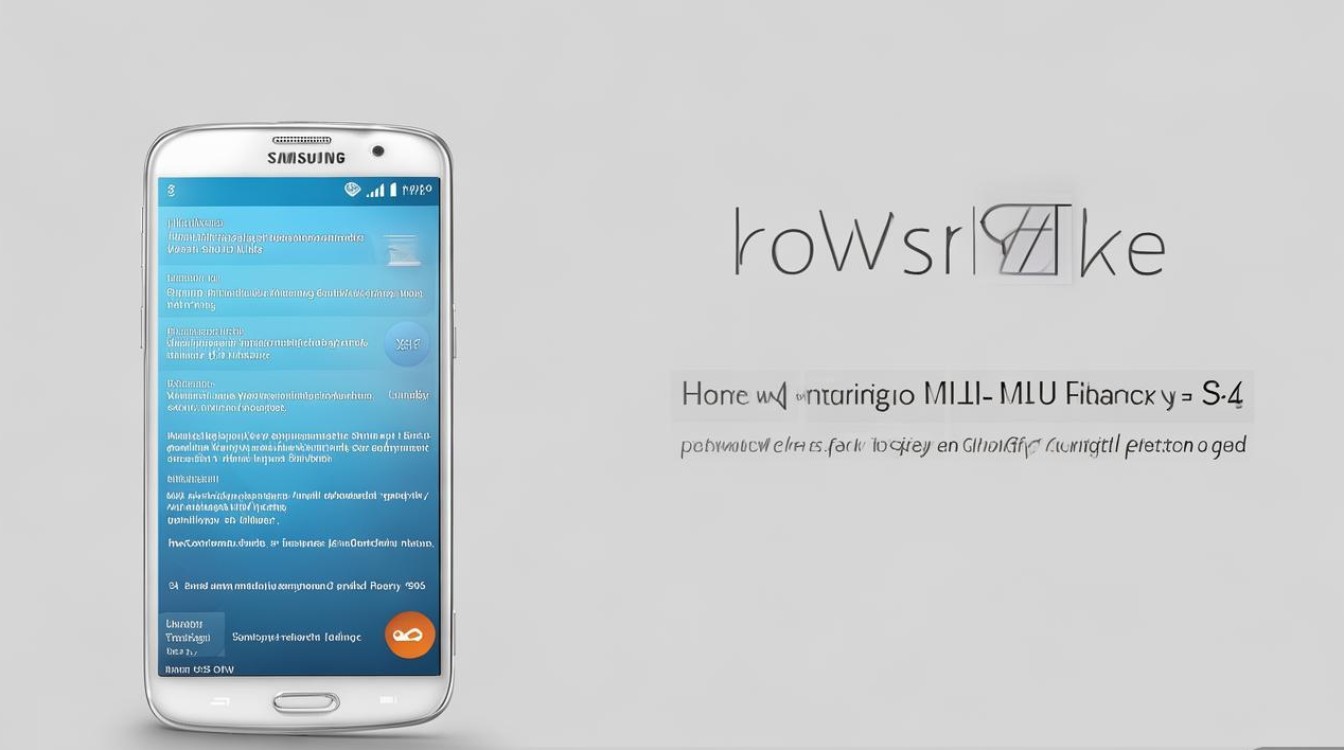
版权声明:本文由环云手机汇 - 聚焦全球新机与行业动态!发布,如需转载请注明出处。



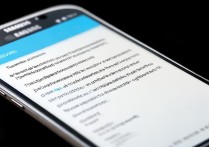

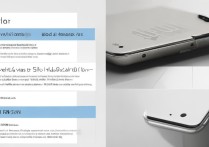
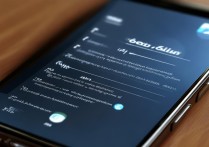





 冀ICP备2021017634号-5
冀ICP备2021017634号-5
 冀公网安备13062802000102号
冀公网安备13062802000102号